Faça uma verificação gratuita e verifique se o seu computador está infectado.
REMOVER AGORAPara usar a versão completa do produto, precisa de comprar uma licença para Combo Cleaner. 7 dias limitados para teste grátis disponível. O Combo Cleaner pertence e é operado por RCS LT, a empresa-mãe de PCRisk.
Instruções de remoção de DigiSaver
O que é DigiSaver?
DigiSaver é uma aplicação que promete melhorar a qualidade da atividade de navegação na Internet dos utilizadores exibindo cupões, comparação de compras, e fornecendo outras características semelhantes. Após inspeção inicial, tal funcionalidade pode parecer legítima e útil, a verdade é que DigiSaver é atualmente classificada como um adware ou um programa potencialmente indesejado (PPI). Após a infiltração bem sucedida nos navegadores de Internet (Internet Explorer, Google Chrome, e Mozilla Firefox) DigiSaver começa a rastrear a atividade de navegação de Internet e a exibir anúncios online intrusivos.
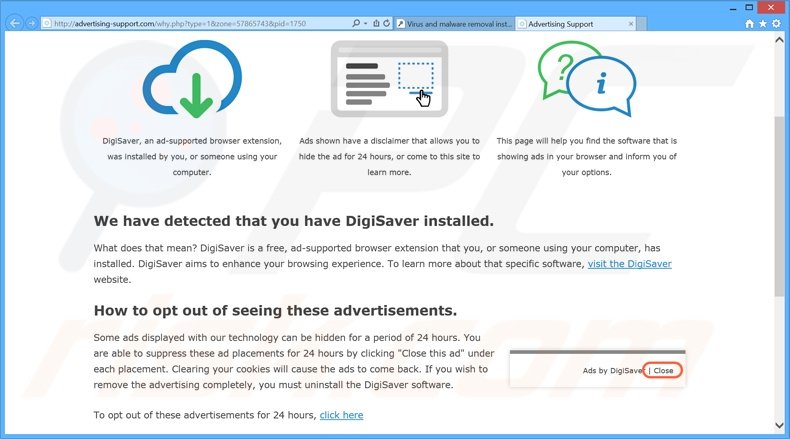
DigiSaver gera vários tipos de anúncios online intrusivos, tais como banner, pop-up, pesquisa e outros. Para alcançar isto, os desenvolvedores empregam uma camada virtual, que permite colocar conteúdo gráfico no website visitado pelos utilizadores. Note que os anúncios gerados não originam do site visitado, consequentemente, o conteúdo subjacente é ocultado e experiência de navegação de Internet dos utilizadores diminuem significativamente. A vasta maioria dos anúncios redirecionam para o website Advertising Support, contudo, há a crença que o utilizadores será redirecionado para o site fraudulento com conteúdo infeccioso, por isso, clicar nos anúncios é arriscado e pode causar futuras infeções de computador. Além disso, DigiSaver é conhecido por rastrear a atividade de navegação da Internet, e recolhe diversa informação de software e hardware. O problema é que os endereços de Protocolo de Internet (IP), websites visitados, páginas visualizadas, as consultas de pesquisa e outros dados recolhidos podem ser pessoalmente identificáveis (por exemplo, contendo PayPal ou dados de entrada/palavras-passe de contas bancárias) .. Por esta razão, os utilizadores devem ser informados que os desenvolvedores de DigiSaver podem partilhar os dados recolhidos com terceiros, por isso, ter este adware instalado pode causar várias questões de privacidade. Se está preocupado com a sua privacidade e segurança de navegação na Internet, desinstale o adware DigiSaver imediatamente.
Vale a pena mencionar que DigiSaver é completamente idêntico a Provider, shoppi, adsupply, e a outras apps. Com exceção disso, há centenas de programas potencialmente indesejados que também têm características similares. Os utilizadores não podem estar cientes, mas as apps de tipo adware alega melhorar sempre a qualidade de navegação de Internet dos utilizadores em várias maneiras. Não obstante, acrescentam pouco ou quase nenhum valor real. O verdadeiro objetivo das aplicações como DigiSaver é gerar rendimento exibindo anúncios e dados recolhidos.
Como é que DigiSaver foi instalado no meu computador?
Os desenvoledores desta aplicação do fraudulenta empregam um método de marketing de software fraudulento chamado “agregação” para instalar DigiSaver nos navegadores da Internet dos utilizadores sem pedir a sua permissão. Sabe-se que grande parte dos utilizadores não presta atenção ao descarregar e instalar software, por isso, agregando software dentro da seção das definições 'Avançadas' ou 'Personalizadas' é extremamente eficaz. Os utilizadores não sabem que as apps fraudulentas são mais prováveis de ser ocultadas, consequentemente, saltam quase todas as etapas de descarregamento e dos procedimentos de instalação, expondo desse modo o sistema ao risco da infecção.
Como evitar a instalação de aplicações potencialmente indesejadas?
As apps desejadas devem sempre descarregues e instaladas com grande cuidado. Cada etapa destes dois processos deve ser analisada analisada de perto e todas as ofertas para instalar software adicional devem ser rejeitada. Além disso, ambos os processos devem ser executados usando as definições 'Avançadas' ou 'Personalizadas', caso contrário, todos os programas potencialmente indesejados permanecerão ocultadas, e não será capaz de as remover.
Os anúncios online intrusivos gerados pelo adware DigiSaver ('Ads by DigiSaver')::
Remoção automática instantânea do malware:
A remoção manual de ameaças pode ser um processo moroso e complicado que requer conhecimentos informáticos avançados. O Combo Cleaner é uma ferramenta profissional de remoção automática do malware que é recomendada para se livrar do malware. Descarregue-a clicando no botão abaixo:
DESCARREGAR Combo CleanerAo descarregar qualquer software listado no nosso website, concorda com a nossa Política de Privacidade e Termos de Uso. Para usar a versão completa do produto, precisa de comprar uma licença para Combo Cleaner. 7 dias limitados para teste grátis disponível. O Combo Cleaner pertence e é operado por RCS LT, a empresa-mãe de PCRisk.
Menu rápido:
- O que é DigiSaver?
- PASSO 1. Desinstale a aplicação DigiSaver usando o Painel de Controlo.
- PASSO 2. Remova o adware DigiSaver do Internet Explorer.
- PASSO 3. Remova os anúncios DigiSaver do Google Chrome.
- PASSO 4. Remova os 'Anúncios por DigiSaver' do Mozilla Firefox.
- PASSO 5. Remova os anúncios DigiSaver do Safari.
- PASSO 6. Remova a extensão fraudulento do Microsoft Edge.
Remoção do adware DigiSaver:
Utilizadores Windows 10:

Clique com o botão direito do rato no canto inferior esquerdo do ecrã, seleccione Painel de Controlo no Menu de Acesso Rápido. Na janela aberta, escolha Desinstalar um Programa.
Utilizadores Windows 7:

Clique Início ("Logo Windows" no canto inferior esquerdo do seu ambiente de trabalho), escolha o Painel de Controlo. Localize Programas e clique em Desinstalar um programa.
Utilizadores macOS (OSX):

Clique Finder, na janela aberta selecione Aplicações. Arraste a app da pasta das Aplicações para a Reciclagem (localizado em Dock), e depois clique com o botão direito no botão da Reciclagem e selecione Esvaziar Reciclagem.
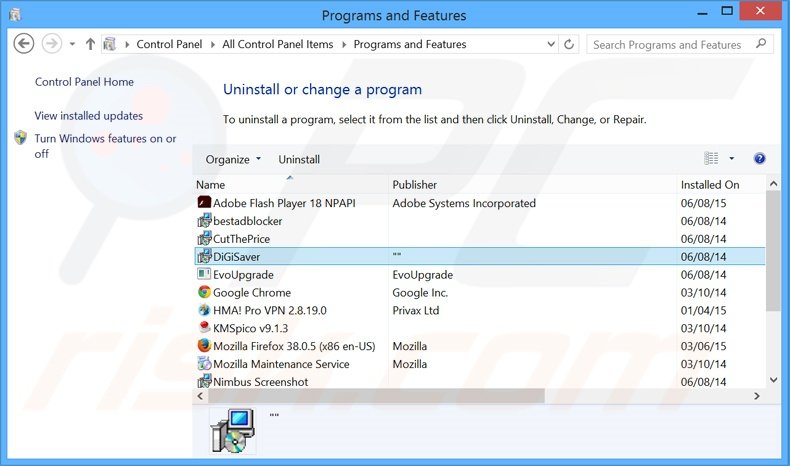
Na janela de desinstalação dos programas, procure "DigiSaver", selecione esta entrada e clique "Desinstalar" ou "Remover".
Após desinstalar o programa potencialmente indesejado (que provoca os anúncios DigiSaver), faça uma verificação de seu computador por qualquer componente restante indesejado ou infecções por malware possível. Para fazer a verificação do seu computador, use o software recomendado da remoção do malware.
DESCARREGAR removedor de infeções por malware
Combo Cleaner faz uma verificação se o seu computador estiver infetado. Para usar a versão completa do produto, precisa de comprar uma licença para Combo Cleaner. 7 dias limitados para teste grátis disponível. O Combo Cleaner pertence e é operado por RCS LT, a empresa-mãe de PCRisk.
Remova o adware DigiSaver dos navegadores de Internet:
O video demonstra como remover os add-ons potencialmente indesejados de navegador:
 Remova os add-ons fraudulentos do Internet Explorer:
Remova os add-ons fraudulentos do Internet Explorer:
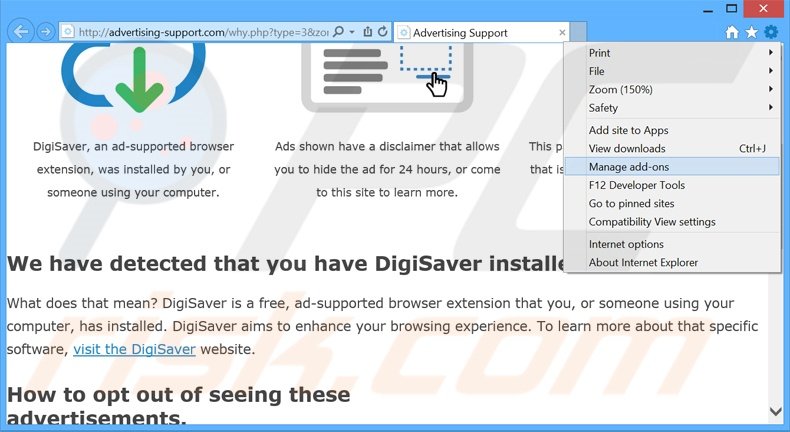
Clique no ícone "ferramenta" das opções do Internet Explorer ![]() (no canto direito superior do Internet Explorer), selecione "Gerir Add-ons". Procure por "DigiSaver", selecione esta entrada e clique "Remover".
(no canto direito superior do Internet Explorer), selecione "Gerir Add-ons". Procure por "DigiSaver", selecione esta entrada e clique "Remover".
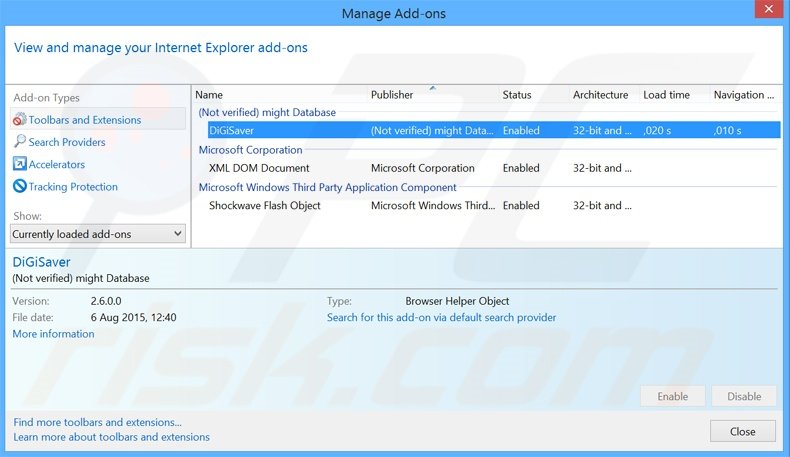
Método opcional:
Se continuar a ter problemas com a remoção do digisaver (adware), pode repor as suas definições padrão do Internet Explorer.
Utilizadores Windows XP: Clique em Iniciar, clique em Executar, na janela aberta, digite inetcpl.cpl. Na janela aberta clique no separador Avançado, e depois clique em Repor.

Utilizadores Windows Vista e Windows 7: Clique no logo do Windows, na caixa de pesquisa iniciar, escreva inetcpl. cpl e clique em entrar. Na janela aberta clique no separador Avançado e depois clique em Repor.

Utilizadores Windows 8: Abra o Internet Explorer e clique no ícone da ferramenta. Selecione Opções da Internet.

Na janela aberta, selecione o separador Avançado.

Clique no botão Repor.

Confirme que pretende redefinir as configurações do Internet Explorer para padrão clicando no botão Repor.

 Remova as extensões fraudulentas do Google Chrome:
Remova as extensões fraudulentas do Google Chrome:
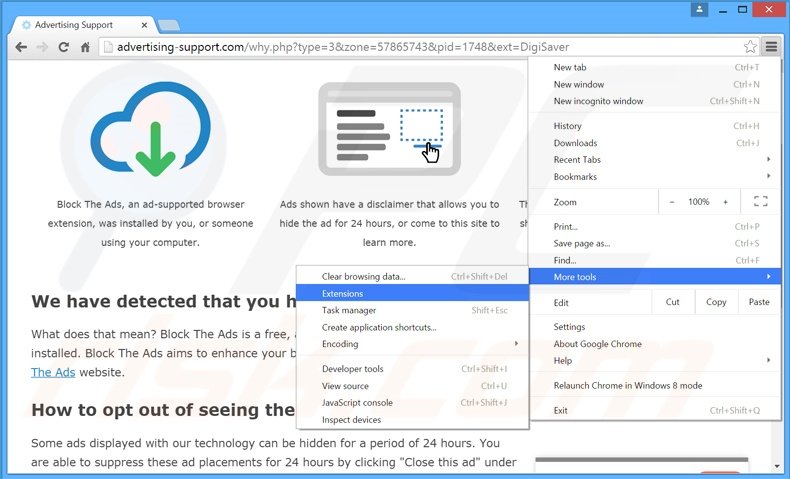
Clique no ícone das opções do Google Chrome ![]() (no canto direito superior do Google Chrome), selecione "Ferramentas" e clique em "Extensões". Localize: "DigiSaver", selecione esta entrada e clique no ícone da reciclagem.
(no canto direito superior do Google Chrome), selecione "Ferramentas" e clique em "Extensões". Localize: "DigiSaver", selecione esta entrada e clique no ícone da reciclagem.
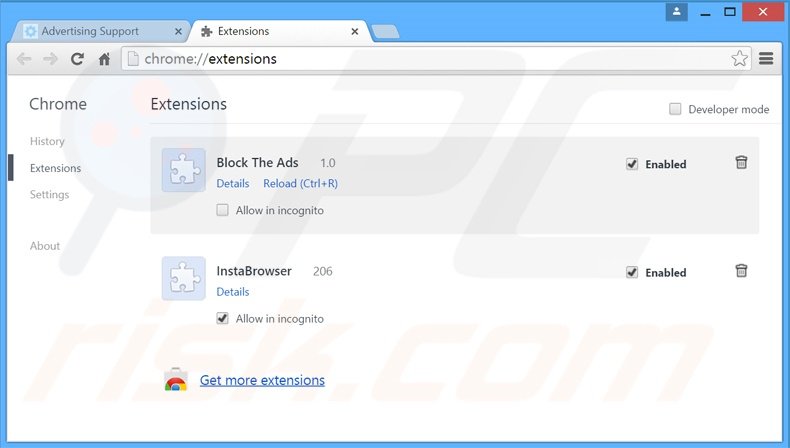
Método opcional:
Se continuar a ter problemas com a remoção do digisaver (adware), reinicie as configurações do navegador do Google Chrome. Clique no Chrome menu icon ![]() (no canto superior direito do Google Chrome) e selecione Settings. Faça scroll para o fundo do ecrã. Clique em Advanced… link.
(no canto superior direito do Google Chrome) e selecione Settings. Faça scroll para o fundo do ecrã. Clique em Advanced… link.

Depois de descer para a parte de baixo do ecrã, clique no botão Reset (Restore settings to their original defaults).

Na janela aberta, confirme que deseja redefinir as configurações do Google Chrome para o padrão, clicando no botão Reset.

 Remova os plugins fraudulentos do Mozilla Firefox:
Remova os plugins fraudulentos do Mozilla Firefox:
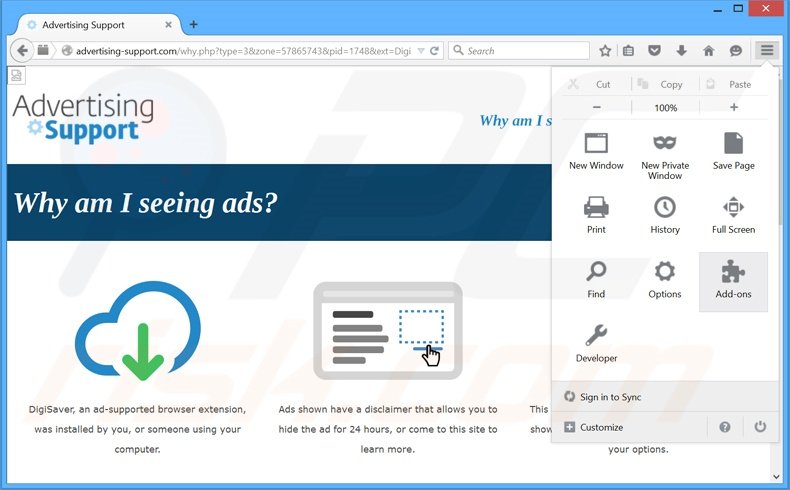
Clique no ícone do menu do Firefox ![]() (no canto superior direito da janela principal), selecione "Add-ons". Clique "Extensões", na janela aberta, remova o "DigiSavaer 6.7".
(no canto superior direito da janela principal), selecione "Add-ons". Clique "Extensões", na janela aberta, remova o "DigiSavaer 6.7".
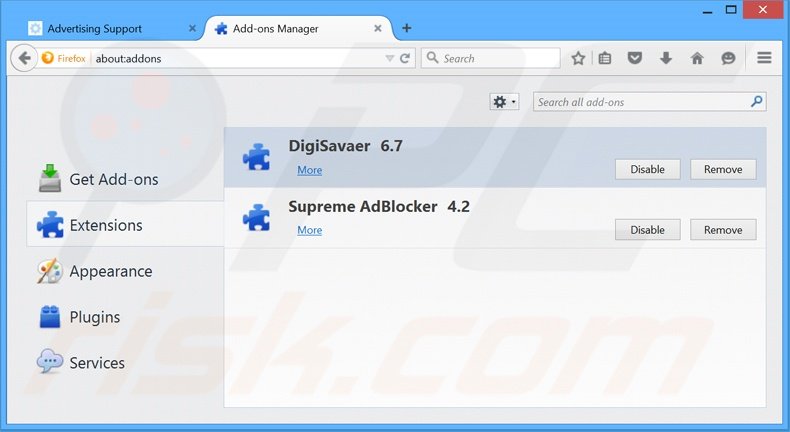
Método opcional:
Os utilizadores de computador que estão a ter problemas com a remoção dos digisaver (adware), podem repor as suas definições do Mozilla Firefox. Abra o Mozilla Firefox, no canto superior direito da janela principal clique no menu Firefox ![]() , na caixa do menu suspenso escolha Menu de Ajuda Aberto e selecione o menu de ajuda firefox
, na caixa do menu suspenso escolha Menu de Ajuda Aberto e selecione o menu de ajuda firefox ![]() .
.

Selecione Informação de Soluções de Problemas.

Na janela aberta, clique no botão Repor Firefox.

Nas janelas abertas confirme que quer restaurar as suas configurações do Mozilla Firefox para padrão, clicando no botão Repor.

 Remova extensões fraudulentas do Safari:
Remova extensões fraudulentas do Safari:

Certifique-se de que o seu navegador Safari está ativo, clique no menu Safari, e selecione Preferências….

Na janela aberta clique em Extensões, localize qualquer extensão suspeita instalada, selecione-a e clique Desinstalar.
Método opcional:
Certifique-se de que o seu navegador Safari está ativo e clique no menu Safari. Do menu suspenso, selecione Limpar Histórico e Dados dos Sites.

Na janela aberta selecione histórico todo e clique no botão Limpar Histórico.

 Remova as extensões maliciosas do Microsoft Edge:
Remova as extensões maliciosas do Microsoft Edge:

Clique no ícone do menu Edge ![]() (chromium) (no canto superior direito do Microsoft Edge), selecione "Extensões". Localize todos os add-ons suspeitos de instalar recentemente e clique em "Remover" abaixo dos nomes.
(chromium) (no canto superior direito do Microsoft Edge), selecione "Extensões". Localize todos os add-ons suspeitos de instalar recentemente e clique em "Remover" abaixo dos nomes.

Método opcional:
Se continuar a ter problemas com a remoção do digisaver (adware), redefina as configurações do navegador Microsoft Edge. Clique no ícone do menu Edge ![]() (chromium) (no canto superior direito do Microsoft Edge) e selecione Configurações.
(chromium) (no canto superior direito do Microsoft Edge) e selecione Configurações.

No menu de configurações aberto, selecione Redefinir configurações.

Selecione Restaurar configurações para os seus valores padrão. Na janela aberta, confirme que deseja redefinir as configurações do Microsoft Edge para o padrão, clicando no botão Redefinir.

- Se isso não ajudou, siga estas instruções alternativas, explicando como redefinir o navegador Microsoft Edge.
Resumo:
 Mais comumente, o adware ou aplicações potencialmente indesejadas infiltram-se nos navegadores de Internet do utilizadores através de descarregamentos de software gratuito. Note que a fonte mais segura para fazer o descarregamento do software gratuito é que é o website dos desenvolvedores. Para evitar a instalação deste adware, deve prestar muita atenção ao descarregar e instalar o software gratuito. Ao instalar o programa gratuito já descarregue escolha as opções de instalação personalizada ou avançada - esta etapa irá revelar todos as aplicações potencialmente indesejadas que estão a ser instaladas juntamente com o seu programa gratuito escolhido.
Mais comumente, o adware ou aplicações potencialmente indesejadas infiltram-se nos navegadores de Internet do utilizadores através de descarregamentos de software gratuito. Note que a fonte mais segura para fazer o descarregamento do software gratuito é que é o website dos desenvolvedores. Para evitar a instalação deste adware, deve prestar muita atenção ao descarregar e instalar o software gratuito. Ao instalar o programa gratuito já descarregue escolha as opções de instalação personalizada ou avançada - esta etapa irá revelar todos as aplicações potencialmente indesejadas que estão a ser instaladas juntamente com o seu programa gratuito escolhido.
Ajuda na remoção:
Se estiver a experienciar problemas ao tentar remover digisaver (adware) a partir do seu computador, por favor, peça ajuda no nosso fórum de remoção de malware.
Deixe um comentário:
Se tiver informações adicionais sobre digisaver (adware) ou a sua remoção por favor, partilhe o seu conhecimento na secção de comentários abaixo.
Fonte: https://www.pcrisk.com/removal-guides/9257-ads-by-digisaver
Partilhar:

Tomas Meskauskas
Pesquisador especialista em segurança, analista profissional de malware
Sou um apaixonado por segurança e tecnologia de computadores. Tenho experiência de mais de 10 anos a trabalhar em diversas empresas relacionadas à resolução de problemas técnicas e segurança na Internet. Tenho trabalhado como autor e editor para PCrisk desde 2010. Siga-me no Twitter e no LinkedIn para manter-se informado sobre as mais recentes ameaças à segurança on-line.
O portal de segurança PCrisk é fornecido pela empresa RCS LT.
Pesquisadores de segurança uniram forças para ajudar a educar os utilizadores de computadores sobre as mais recentes ameaças à segurança online. Mais informações sobre a empresa RCS LT.
Os nossos guias de remoção de malware são gratuitos. Contudo, se quiser continuar a ajudar-nos, pode-nos enviar uma ajuda, sob a forma de doação.
DoarO portal de segurança PCrisk é fornecido pela empresa RCS LT.
Pesquisadores de segurança uniram forças para ajudar a educar os utilizadores de computadores sobre as mais recentes ameaças à segurança online. Mais informações sobre a empresa RCS LT.
Os nossos guias de remoção de malware são gratuitos. Contudo, se quiser continuar a ajudar-nos, pode-nos enviar uma ajuda, sob a forma de doação.
Doar
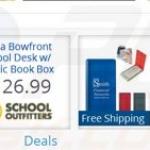
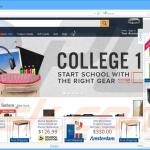
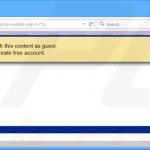
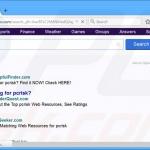
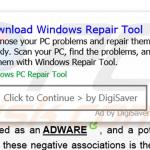
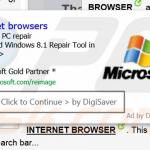
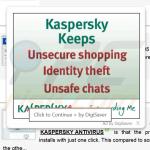

▼ Mostrar comentários